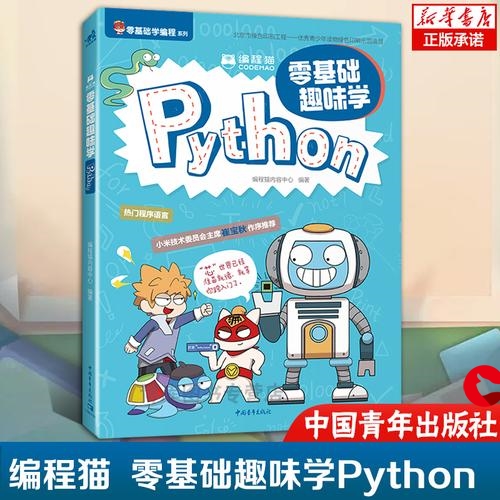 虚拟机"/>
虚拟机"/>
windows下使用springboot3.0 和 使用grallVM虚拟机
一:准备环境:
JDK17 下载地址 :/
GrallVM 虚拟机 下载地址:/
Gradle 7.5 or Maven 3.5 (以上版本)
visual studio 下载地址:/
设置环境变量
1.grallVM下载后解压,设置环境变量
添加变量 GRAALVM_HOME 值为grallVM安装地址
添加进path
2 添加JAVA_HOME
添加入path
在控制台输入 java -version ,看当前版本。jdk17+graalVM
3.因为grallVM需要C++环境,所以我们还需要安装visual studio 选择C++桌面开发 ,箭头指的3个必须选,自己windows是什么版本就选择什么版本,记住自己的安装位置,要配置环境变量
配置环境变量
配置第1个环境变量,在Path中添加:
C:\Program Files\Microsoft Visual Studio\2022\Community\VC\Tools\MSVC\14.37.32822\bin\Hostx64\x64
配置第2个环境变量,新增INCLUDE环境变量
C:\Program Files (x86)\Windows Kits\10\Include\10.0.22621.0\shared;C:\Program Files (x86)\Windows Kits\10\Include\10.0.22621.0\ucrt;C:\Program Files (x86)\Windows Kits\10\Include\10.0.22621.0\um;C:\Program Files (x86)\Windows Kits\10\Include\10.0.22621.0\winrt;C:\Program Files\Microsoft Visual Studio\2022\Community\VC\Tools\MSVC\14.37.32822\include;
配置第3个环境变量,新增lib环境变量:
C:\Program Files (x86)\Windows Kits\10\Lib\10.0.22621.0\ucrt\x64;C:\Program Files (x86)\Windows Kits\10\Lib\10.0.22621.0\um\x64;C:\Program Files\Microsoft Visual Studio\2022\Community\VC\Tools\MSVC\14.37.32822\lib\x64;
4 .安装native-image
gu install native-image
因为之前已经配置了grallVM的环境变量,所以可以直接执行,我的已经安装
查看已安装的工具 gu list
至此环境已经配置好
二. 创建并启动服务
2.1创建服务
idea创建springboot3.0+grallVM
1.选择jdk17
2.选择grallVM+springweb
pom.xml 生成插件,这是grallvm编译核心插件
org.graalvm.buildtools native-maven-plugin org.springframework.boot spring-boot-maven-pluginidea配置jdk17
2.2 启动服务
2.2.1先使用传统方法启动,启动约1秒
2.2.2 使用grallVM打成镜像启动服务
2.2.2.1命令执行在服务目录下执行
执行springboot项目aot预处理操作
mvn spring-boot:process-aot
使用native-image将项目jar包打成可执行文件,这个过程通常要较长时间
mvn -Pnative native:build
执行成功生成 执行时文件,在target目录下
2.2.2.2或者不使用命令,maven下执行也可以
对比:前者约为后者的4倍
启动时间对比:测试可执行文件启动速度只要0.1秒,比传统方式要快10倍左右
占用内存对比:传统jvm
镜像启动exe
更多推荐
windows下使用springboot3.0 和 使用grallVM虚拟机












发布评论